Fanvil BW530 User Manual

BW530
使用手册
版本:1.7.87.71
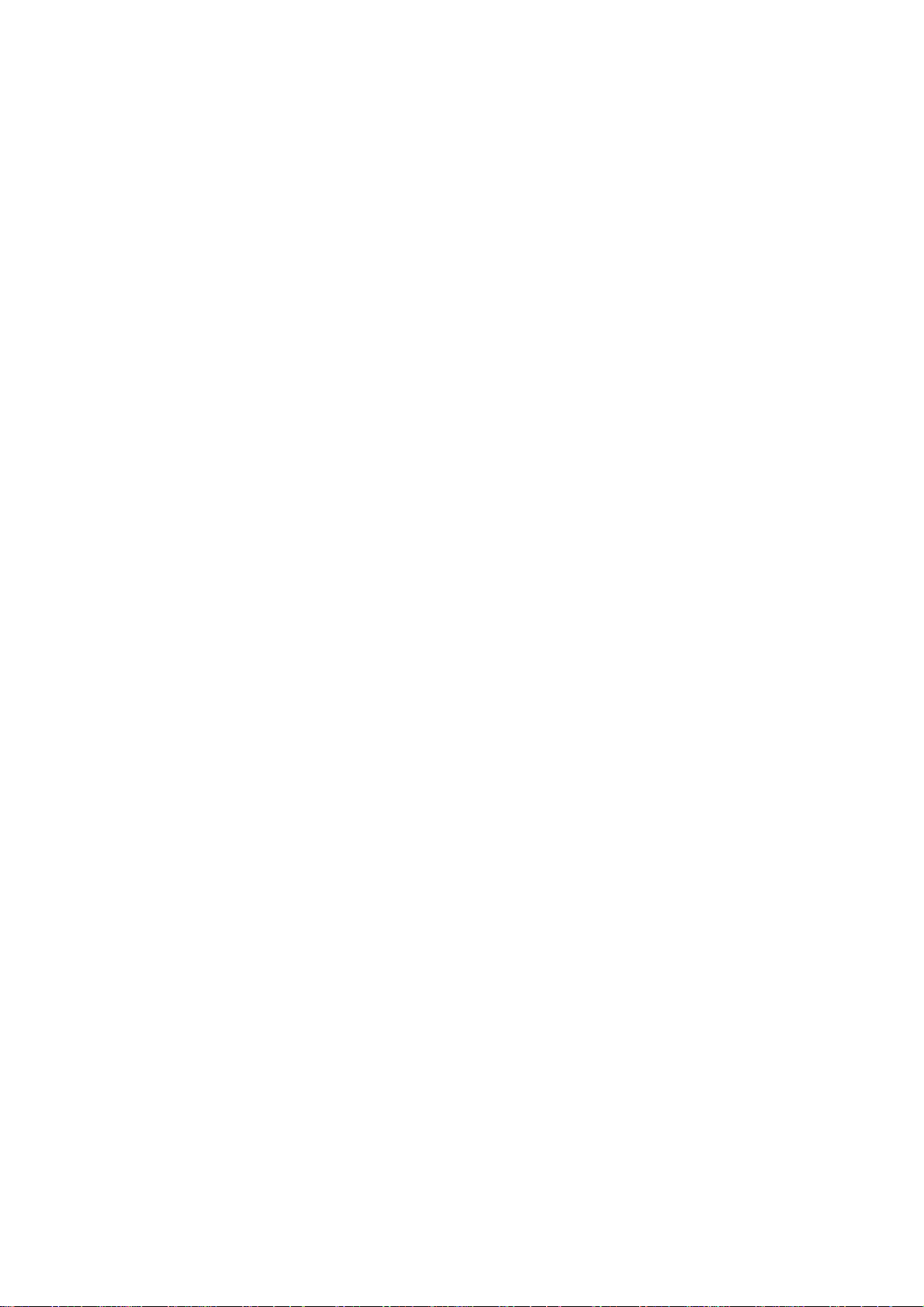
安全需知
1. 请使用产品指定的电源适配器。若因特殊情况需使用其它厂商提供之电源适
配器时,请确认所提供的电压与电流符合本产品的规定,同时建议使用通过
安全认证的产品,否则可能因此导致火灾或触电。在使用本产品时,请勿损
伤电源线,将其强行扭曲、伸展拉取和捆扎,也不可将其压在重物之下或夹
在物品之间,否则可能造成电源线破损,因而导致火灾或触电。
2. 在使用前请确认所处环境之温度与湿度符合本产品的工作所需。(自冷气房中
移动本产品至自然温度下,可能会造成本产品表面或内部组件产生凝结水汽,
请待本产品自然干燥后再开启电源使用。)
3. 非技术服务人员切勿自行拆卸或修理,否则修理不当或故障可能引起触电、
起火等,从而导致伤害事故,同时也会造成您的产品保修失效。
4. 请勿将手指、大头针、铁丝等金属物品、异物放进通风口和缝隙内。可能会
造成电流通过金属或异物,因而引起触电,并导致伤害事故,若产品内落进
异物或类似物体应停止使用。
5. 请勿将包装用塑料袋丢弃或存放在幼童拿得到的地方,若幼童用其套住头部,
可能发生鼻部和口部阻塞,因而导致窒息。
6. 请以正常的使用方法与使用姿势操作本产品,长时间以不良的姿势使用本产
品可能会影响您的健康。
7. 请依照本说明书指示方法使用,否则可能因此导致本产品受损。
2
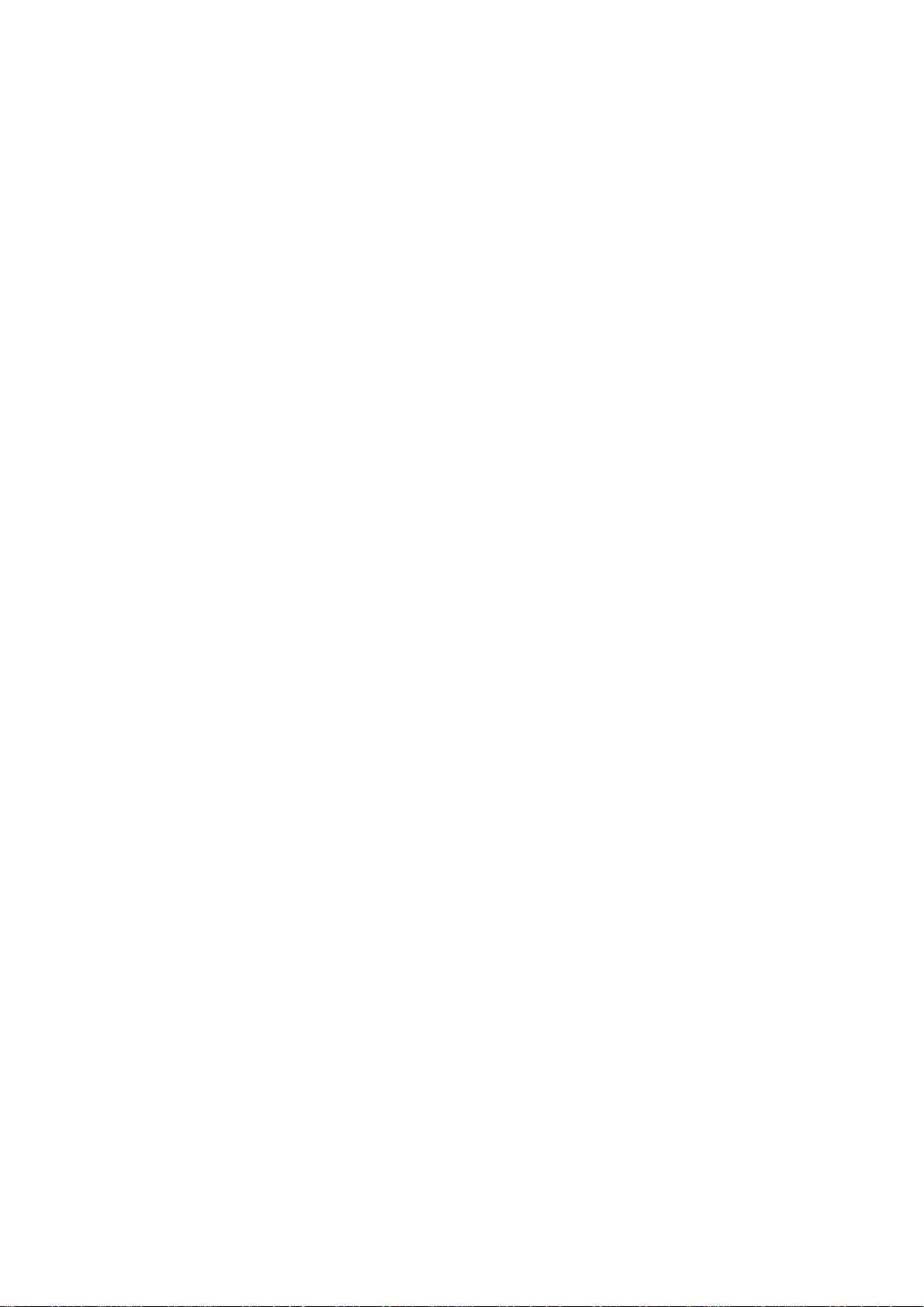
目 录
安全需知..................................................................... 2
1. 欢迎使用 BW530 话机................................................... 5
1.1. 产品包装内容.................................................... 5
2. 认识 BW530............................................................ 6
2.1. BW530 正面...................................................... 6
2.2. 按键说明........................................................ 6
2.3. 连接口.......................................................... 8
3. 开始使用.............................................................. 9
3.1. 连接电源与网络.................................................. 9
3.1.1. 连接网络.................................................. 9
3.1.2. 连接电源................................................. 10
3.2. 快速设定....................................................... 10
3.2.1. 设定网络................................................. 10
4. BW530 电话基本操作................................................... 12
4.1. 接听来电....................................................... 12
4.2. 拨打电话....................................................... 12
4.3. 结束通话....................................................... 13
4.4. 呼叫转移....................................................... 13
4.5. 通话保留....................................................... 13
4.6. 通话记录....................................................... 14
4.7.三方通话....................................................... 15
4.8. 总机功能....................................................... 15
4.9. 特殊键......................................................... 15
4.10. call pickup................................................... 16
4.11. join call..................................................... 17
4.12. redial/unredial............................................... 17
4.13. click to dial................................................. 17
5. 页面设定............................................................. 18
5.1. 设定方法....................................................... 18
5.1.1. 设定方法................................................. 18
5.1.2. 预设密码................................................. 18
5.2. 利用浏览器设定................................................. 18
5.3. WEB页面功能解说................................................ 20
5.3.1. 基本设置................................................. 20
5.3.1.1. 状态显示........................................... 20
5.3.1.2. 配置向导........................................... 20
5.3.1.3. 呼叫记录........................................... 22
5.3.1.4. MMI设置............................................ 23
5.3.2. 网络设置................................................. 24
5.3.2.1. WAN 设置........................................... 24
5.3.2.2. LAN 设置........................................... 26
3
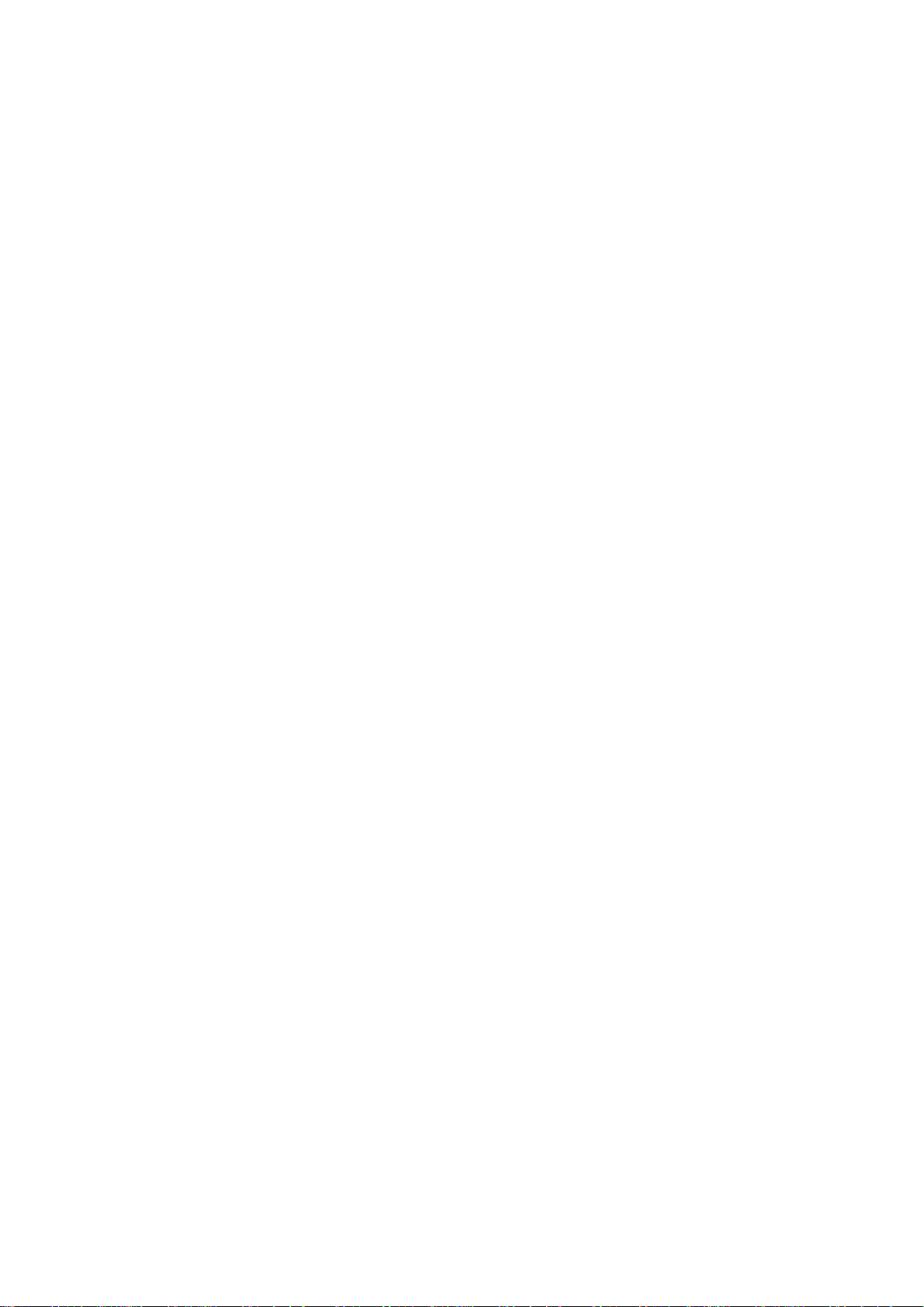
5.3.2.3. Qos 设置........................................... 26
5.3.2.4. 服务端口........................................... 29
5.3.2.5. DHCP服务器......................................... 29
5.3.2.6. SNTP............................................... 31
5.3.3. VOIP..................................................... 33
5.3.3.1. SIP................................................ 33
5.3.3.2. IAX2............................................... 37
5.3.3.3. Stun............................................... 38
5.3.3.4. DIAL PEER.......................................... 39
5.3.4. 电话设置................................................. 43
5.3.4.1. DSP................................................ 43
5.3.4.2. 呼叫服务........................................... 45
5.3.4.3. 收号规则........................................... 46
5.3.4. 电话簿............................................... 48
5.3.4.5. 功能键............................................. 49
5.3.5. 管理设置................................................. 50
5.3.5.1. 自动配置............................................... 50
5.3.5.2. 系统日志........................................... 51
5.3.5.3. 配置文件........................................... 52
5.3.5.4. 更新升级........................................... 53
5.3.5.5. 用户管理........................................... 54
5.3.5.6. 重新启动........................................... 55
5.3.6. 安全设置................................................. 55
5.3.6.1. MMI过滤............................................ 55
5.3.6.2. 防火墙............................................. 56
5.3.6.3. NAT配置............................................ 57
5.3.6.4. VPN 配置........................................... 60
5.3.7. 退出系统................................................. 61
5.4. 利用话机按键设定............................................... 62
5.4.1. 按键操作方式............................................. 62
5.4.2. 话机按键树状选单......................................... 62
6. 附录................................................................. 63
6.1. 规格........................................................... 63
6.1.1. 硬件规格................................................. 63
6.1.2. 语音特性................................................. 63
6.1.3. 网络特性................................................. 64
6.1.4. 管理和维护............................................... 64
6.2. 字符映射表..................................................... 65
4
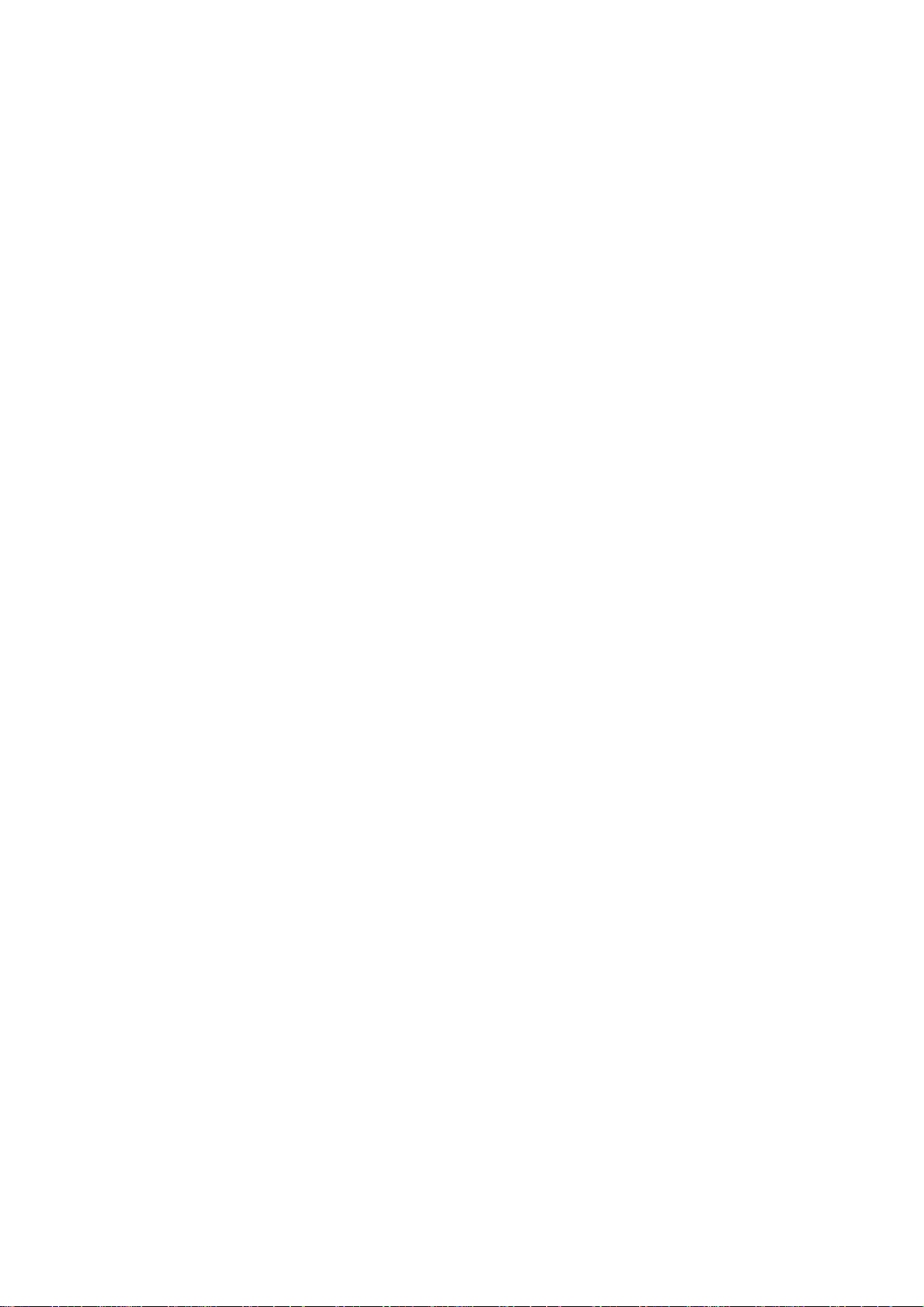
1. 欢迎使用 BW530 话机
1.1. 产品包装内容
请检查您的产品包装,包含以下项目:
1. BW530 主体一部
2. BW530 听筒一只
3. 听筒讯号线一组
4. 网络线一组
5. 电源适配器一组
注意:若使用非 BW530 所附赠的电源适配器,将可能对 BW530 造成损坏或其它
的伤害。电源适配器的规格因出货地区不同或有区别,若产品提供的电源适
配器无法在当地使用,请咨询您当地的经销商。
6. 使用者手册
5
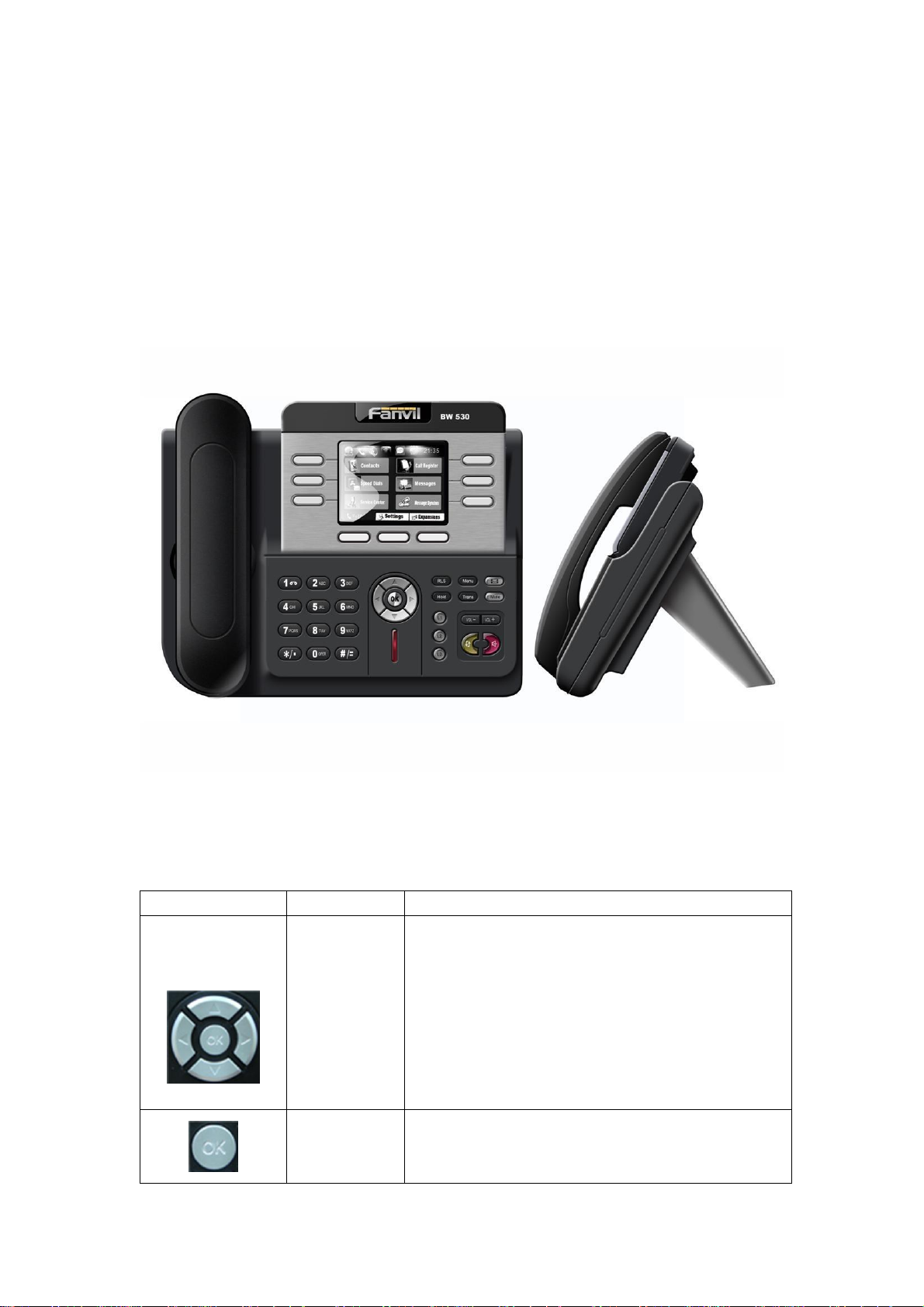
2. 认识 BW530
BW530 是一个高质量,且符合SIP标准协议的网络电话。由于本话机具备丰
富的功能与详尽的设定选项,在您享受自由自在没有压力的通话之前,请先认识
您的BW530。
2.1. BW530 正面
2.2. 按键说明
按键 中文说明 功能
导航键
菜单
在话筒拿起时或通话中,可利用此按左键调小(右键
调大)听筒音量;在来电时,可利用此左键调小(右
键调大)调节铃声音量;若在 Menu 菜单中,可利用
此上下键上下浏览功能选单,亦可利用此按键上下浏
览多条通话记录以及电话本记录;在待机状态下,利
用下键查看本机选定的网络模式、网络地址以及网关
信息。利用上键可查看 missedcall 信息,利用左键可
查看 incoming call 信息
在待机状态,按下此键可进入 Menu 菜单来进行话机
功能与参数设定。输入正确密码即可进入配置相关参
数
6
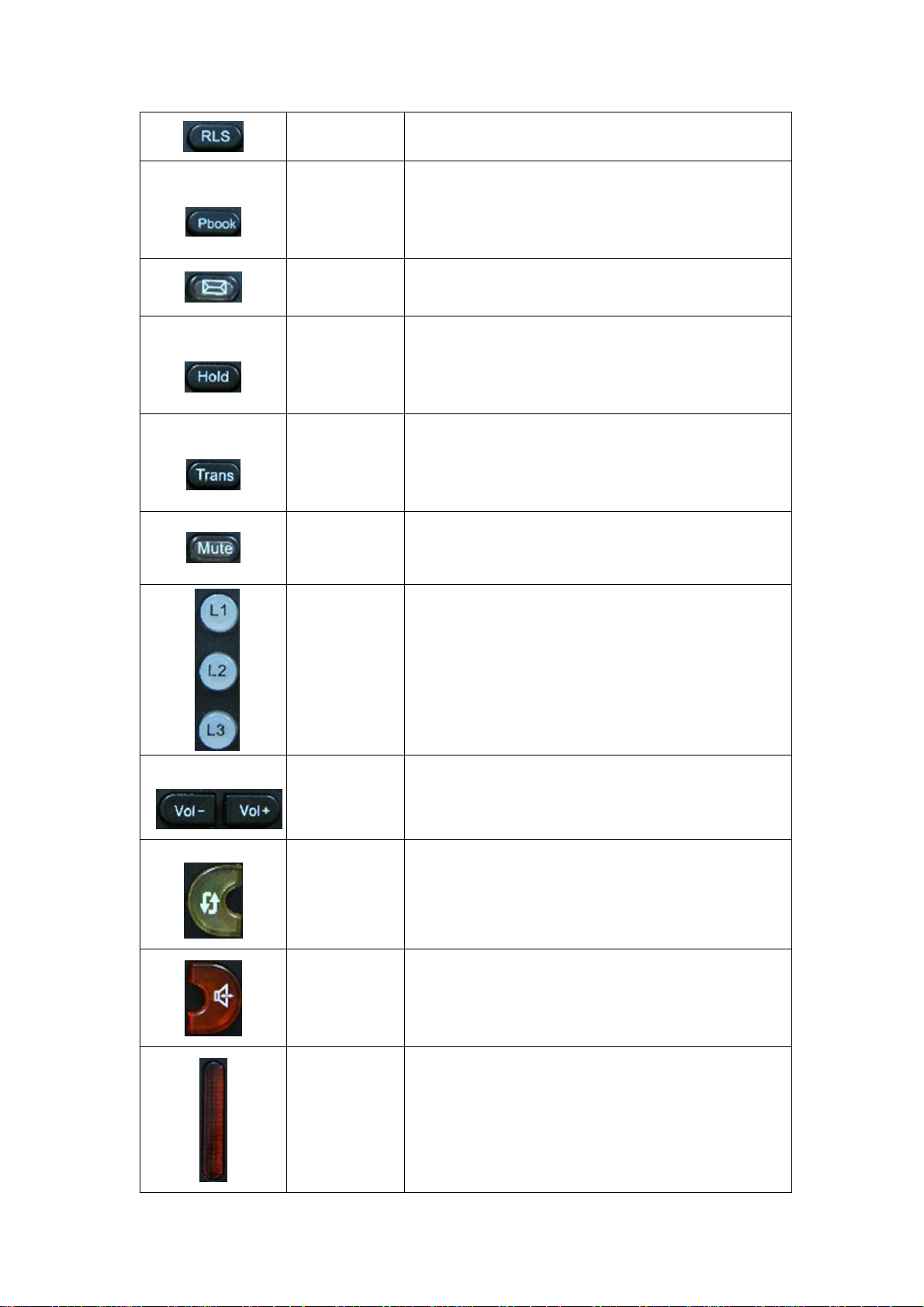
退出
电话本
进入 Menu 菜单或功能菜单中,可利用此键返回上级
菜单或对设定进行取消。在来电时可按此键拒接
在待机状态,按下此键可查询储存在电话中的联系人
清单,增加联系人以及查找联系人;并可利用免提键
进行拨号。若有多条记录,可利用上下方向键进行浏
览
语音信箱键
通话保持
呼叫转移
静音
线路选择键
利用此键查看当前的新的和旧语音信息。当有新的
voice mail 时,会闪烁提示
待机状态下,按下此键,行使 DND 的功能。在有一
路通话中,按下此键则可 hold 此路通话,若再按一
次此键,即可切换回来。(详细操作方法请参阅 4.5—
通话保留)
在通话中,按下此键,即可实现 blind transfer 和
attended transfer,可将目前与对方的通话转接到另一
方网络电话。转接后,您与对方的通话将会中断。(详
细操作方法请参阅 4.4—呼叫转移)
在通话状态下,按下此键您可以听到对方的声音,但
对方听不到您的声音;再一次按下此键即可离开此模
式
待机状态下可选择 line1, line2 或者 line3 键呼出(都
已配置帐号);
在通话的过程中,可以利用此键对响应的线路进行呼
叫或者 hold(此路已在通话中)操作,若进入 3way,
也可通过此按键解除 3way
调节音量键
重拨/ 快速拨
号
在话筒拿起时或通话中,可利用此按键调整话筒音
量,在待机状态下也可以调节音量
按下此键重拨最后一个拨出的号码。您也可以在电话
本/呼叫记录中查找到指定序号的联系人,并利用此
序号进行快速拨号。按下此键,即可进行快速拨号
免持听筒键。按下此键进入免持听筒模式,可在不使
免持听筒
指示灯 当有未接来电时,此灯会闪烁提示
用听筒的情况下进行拨号与交谈。声音的输入与输出
将转到麦克风与话机喇叭。再按一次此键即可离开此
模式
7

2.3. 连接口
名称 含义 描述
电源接口 输出:5VDC,0.6A。
WAN 网络接口 10/100M 自适应 连接互联网的 RJ45 口。
LAN 网络接口 10/100M 自适应 连接电脑。
听筒接口 连接听筒接口
耳机接口 连接耳机接口
BW530 提供两组标准网络接头与一组电源插座。话机本身带有两个口:
WAN口和LAN口,您可利用网络接头插到WAN口或者LAN口。在插入电源之前
请仔细阅读本手册之“安全须知”。
8
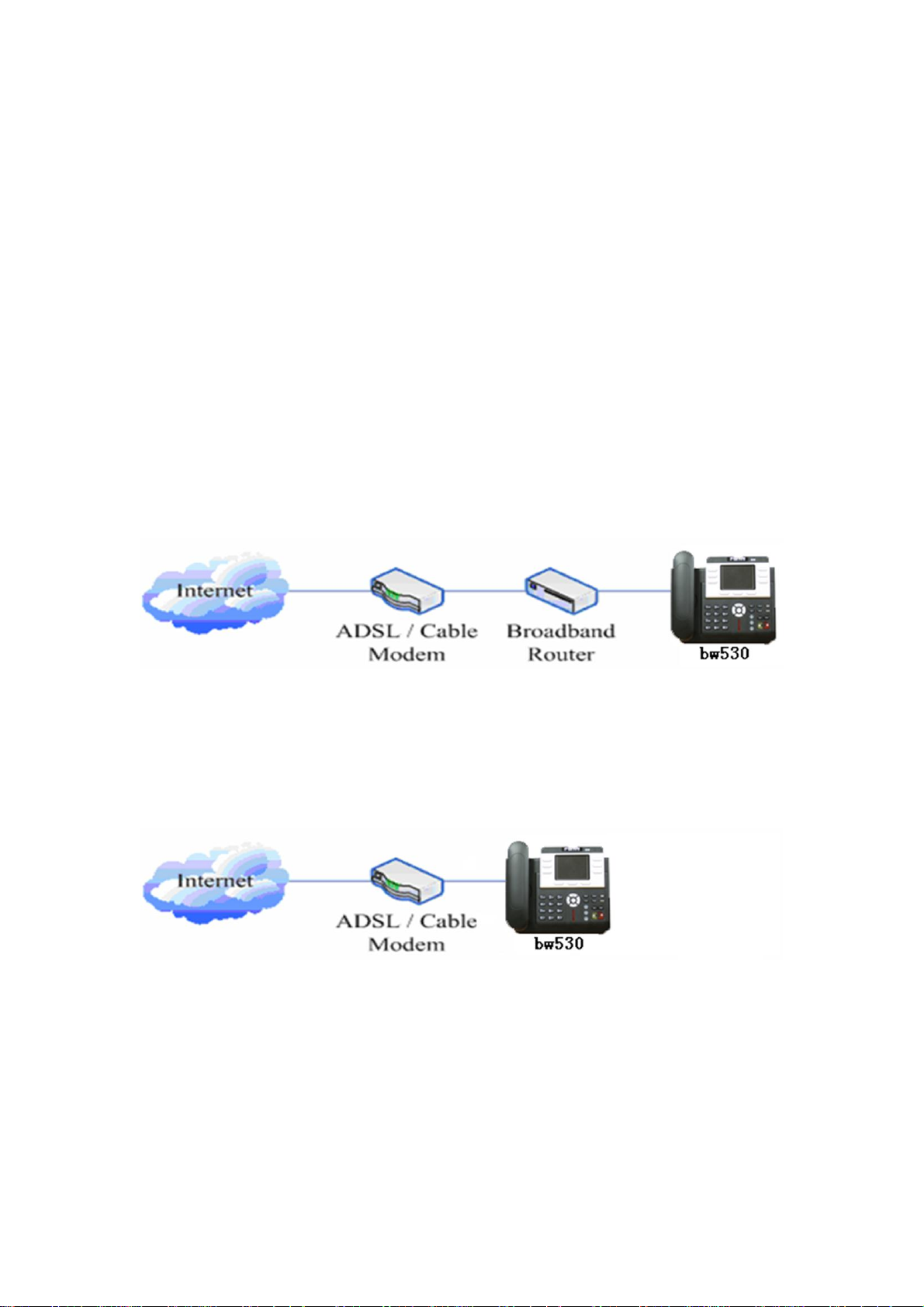
3. 开始使用
在您开始使用 BW530 前,请进行以下的安装:
3.1. 连接电源与网络
3.1.1. 连接网络
在进行此步骤前,请确认您的环境已经具备宽带上网能力。
1. 有宽带路由器(Broadband Router)
将网络线一端连接到 BW530 的WAN口,另一端连接到您的宽带路由器的LAN
端口,这样即完成网络硬件的连接。在多数的情况下,您必须将您的 BW530 的
网络设定为DHCP模式。详细的设定方式请参阅3.2.1---设定网络。
2. 无宽带路由器
将网络线一端连接到 BW530 的WAN口,另一端连接到您的宽带调制解调器的
LAN端口,这样即完成网络硬件的连接。在多数的情况下,若您使用的是电视电
缆宽带,您必须将您的 BW530 的网络设定为DHCP模式:若您使用的是 ADSL,您
必须将您的 BW530 的网络设定为PPPoE模式。详细的设定方式请参阅 3.2.1--设定网络。
3. 当作宽带路由器
BW530 本身即具备宽带路由的能力,只要将 BW530 的WAN端口适当连接上宽
带调制解调器,并将您的计算机或其它具备上网能力的设备连接到 BW530 的LAN
端口,即可利用 BW530 的宽带路由能力连接因特网。详细的设定方法请参阅
3.2.1---设定网络。
9
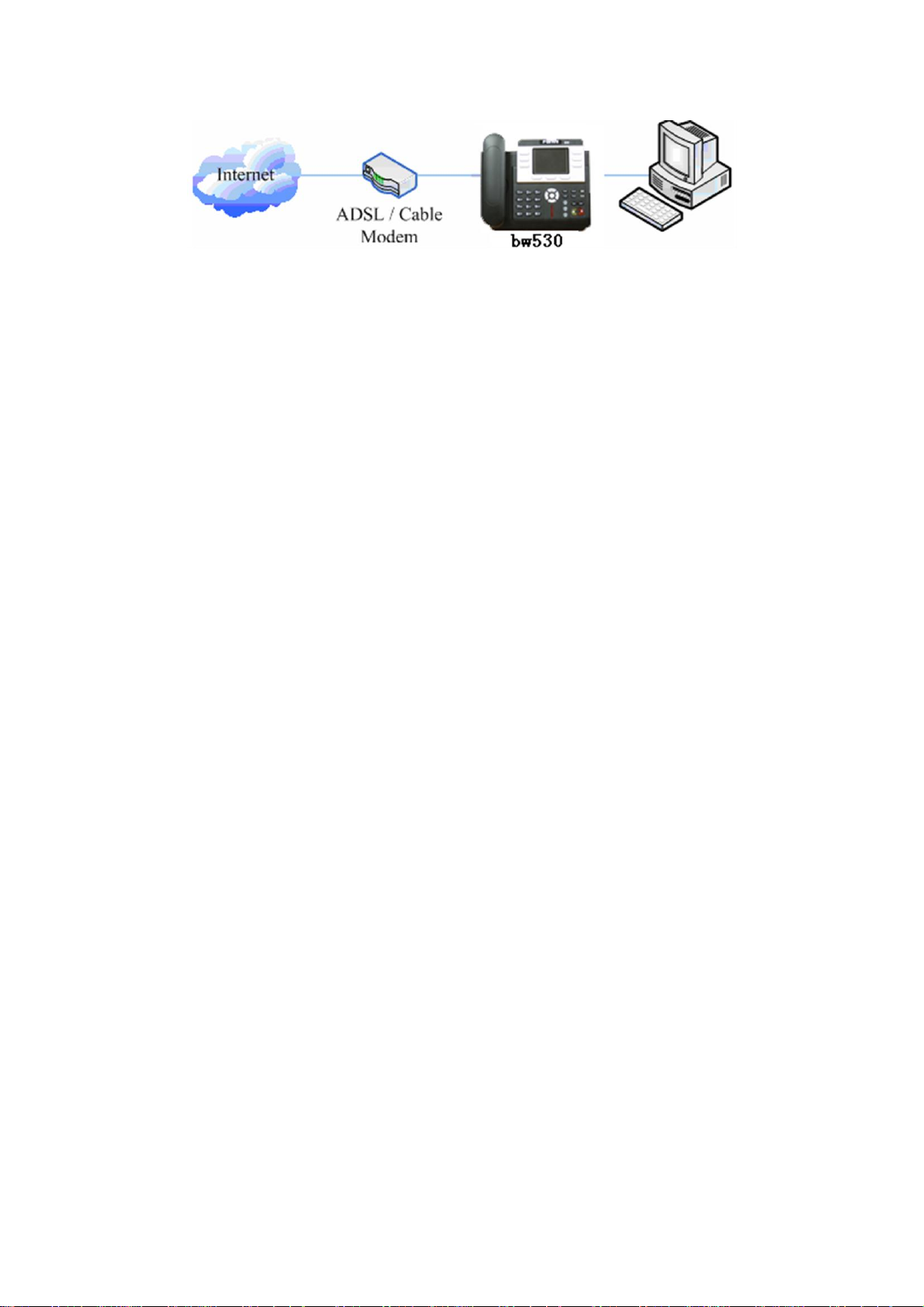
3.1.2. 连接电源
在进行此步骤前,请确认您的电源接头与 BW530 的电源插座吻合,同时电
压与电流也符合 BW530 工作所需。
1. 把变压器DC口连接到 BW530 背面的DC 5V插口。
2. 把变压器的交流插头接到电源插座,BW530 进行开机。
3. 此时您的屏幕会显示系统引导进度条与“Initializing…Wait
LogOn…”(开机中)。开机完成后,BW530 会在屏幕上显示当前日期,时间和方位
logo。(若您的屏幕显示不同的信息,则需要进一步设定您的网络联机模式)。
4. 如果话机登陆上server,此时,您便可开始拨打电话。
3.2. 快速设定
BW530 提供丰富完整的功能与参数设定,使用者可能需要具备相关的网络与
SIP协议知识以便了解所有参数所代表的意义。为了让 BW530 的使用者能够快速
享受到网络电话所带来的高质量语音服务与低成本优势,特别在本章节列出基本
而必须的设定选项,让使用者可以实时上手而不需了解复杂的 SIP 协议。
3.2.1. 设定网络
在进行此步骤前,请确认您的因特网宽带联机可正常运作,并完成网络硬件
的连接。BW530 出厂时的预设网络模式为 DHCP 模式。因此,只要将 BW530 连
接到有 DHCP服务的网络环境下即可自动连上网络。若您的网络环境并无 DHCP
服务的提供,则需要更改 BW530 的网络设定。请依照您的网络类型,将 BW530 的
网络模式更改为 PPPoE 或者是 Static IP(固定IP)。
设定为 PPPoE 模式(拨号式ADSL适用)
1. 请准备好您的 PPPoE 账号与密码。
2. 按一下【OK】键,再按两次下键,选择“网络” 。
3. 按softkey2-“进入”键进入编辑菜单,选择“WAN”。
4. 按softkey2-“进入”键进入编辑菜单,通过上下键,选择“拨号”。
5. 按softkey1-“编辑”键进行PPPoE模式的用户名和密码的输入。
6. 按softkey1-“删除”键删除键盘上原有账号,输入您的 PPPoE 账号并按
softkey2-“保存”键保存。
7. 此时屏幕将自动转到密码输入菜单,按softkey2-“编辑”,屏幕显示密码,
10
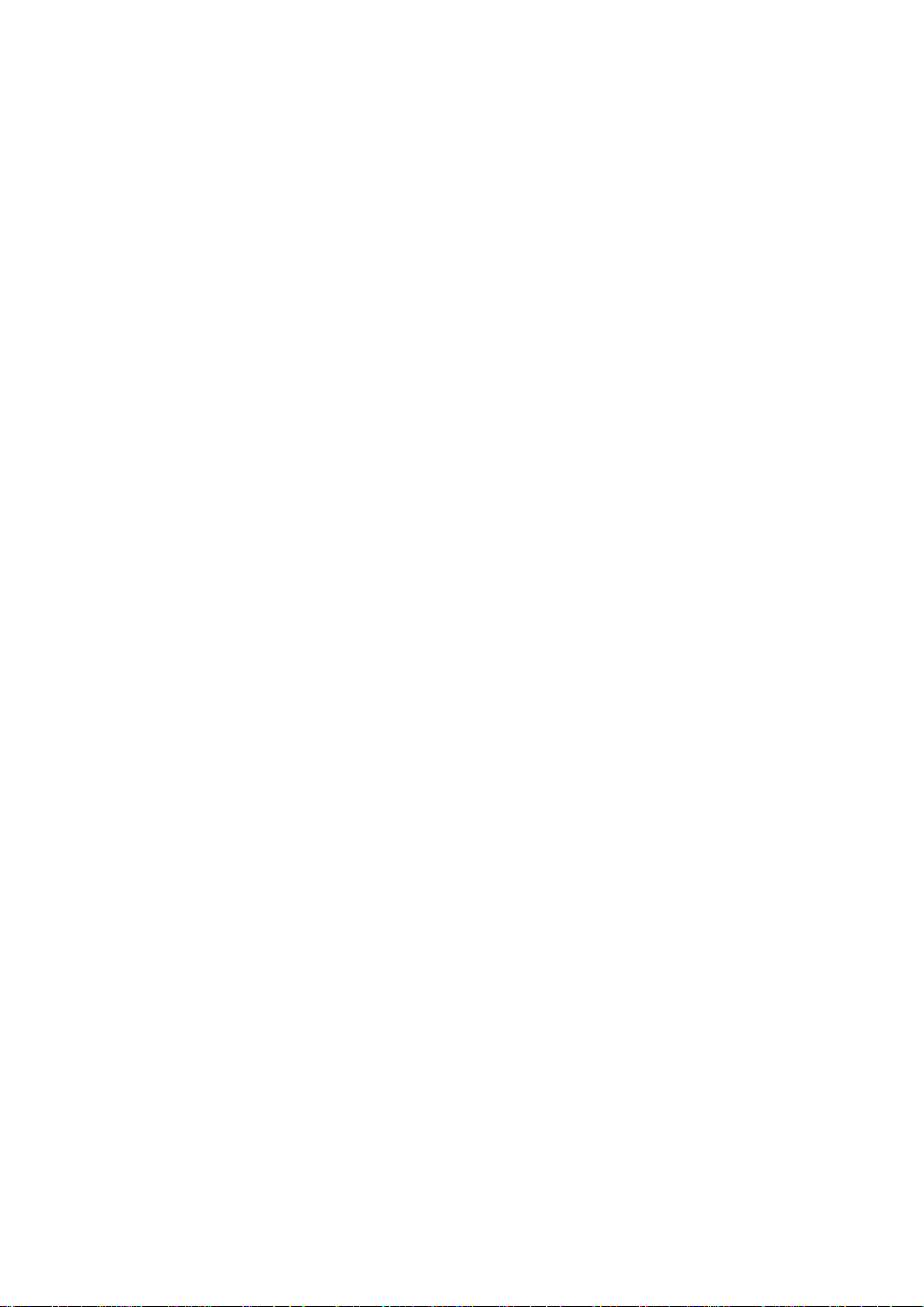
输入您的PPPoE的密码并按softkey2-OK键确定。
8. 返回Net 类型菜单,通过上下键选择PPPoE模式,并按softkey2-“保存”键
保存设置。
9.按三次softkey3-“退出”键返回待机屏幕。
此时按下下键即可查看网络状态,若屏幕显示PPPoE Negotiating...则表示
话机还在尝试登陆PPPoE服务器,若屏幕显示PPPOE和获得IP地址及网关,则表示
话机的PPPoE模式已经生效了。
设定为 Static IP 模式(固接式 ADSL/Cable,或是无 PPPoE / DHCP 的环境)
1. 请准备好您的网络组态参数。所需要的参数为网络地址(IP Address),子
网掩码(Netmask),预设网关 (Default Gateway/Router)与域名服务器
(DNS)。若您不知道这些信息,请联络您的网络服务商或网络技术人员。
2. 按一下【OK】键,再按两次下键,选择“网络”。
3. 按softkey2-“进入”键进入编辑菜单,选择“WAN”。
4. 按softkey2-“进入”键进入编辑菜单,通过上下键选则“静态设定”。
5. 按softkey1-“编辑”键进入static模式的编辑菜单。按softkey1-“删除”
删除原有IP地址,输入您的网络地址并按softkey2-“保存”键保存。
(注意:此处的网络分隔符.请用*键代表)
6. 屏幕自动转入“子网掩码”编辑菜单中,按softkey1-“删除”删除原有子网
掩码,输入您的子网掩码并按softkey2-“保存”键保存。
7. 屏幕自动转入网关编辑菜单中,按softkey1-“删除”删除原有网关地址,输
入您的预设网关并按softkey2-“保存”键保存。
8. 屏幕自动转入DNS编辑菜单中,按softkey1-“删除”键删除原有DNS,输入您
的主DNS网络地址并按softkey2-“保存”键保存。
9. 屏幕返回到IP编辑菜单中,按softkey3-“退出”键退出到“网络模式”选择
菜单,通过上下键选择静态模式,并按softkey2-“保存”键保存。
10.按三次softkey3-“退出”键返回待机屏幕。
此时按下键即可查看网络状态。
设定为 DHCP 模式
1. 按一下【OK】键,再按两次下键,选择“网络”。
2. 按softkey2-“进入”键进入编辑菜单,选择“WAN”。
3. 通过上下键选则“DHCP”,并按softkey2-“保存”键保存设置。
4. 按三次softkey3-“退出”键返回待机屏幕。
此时按下键即可查看网络状态。
11
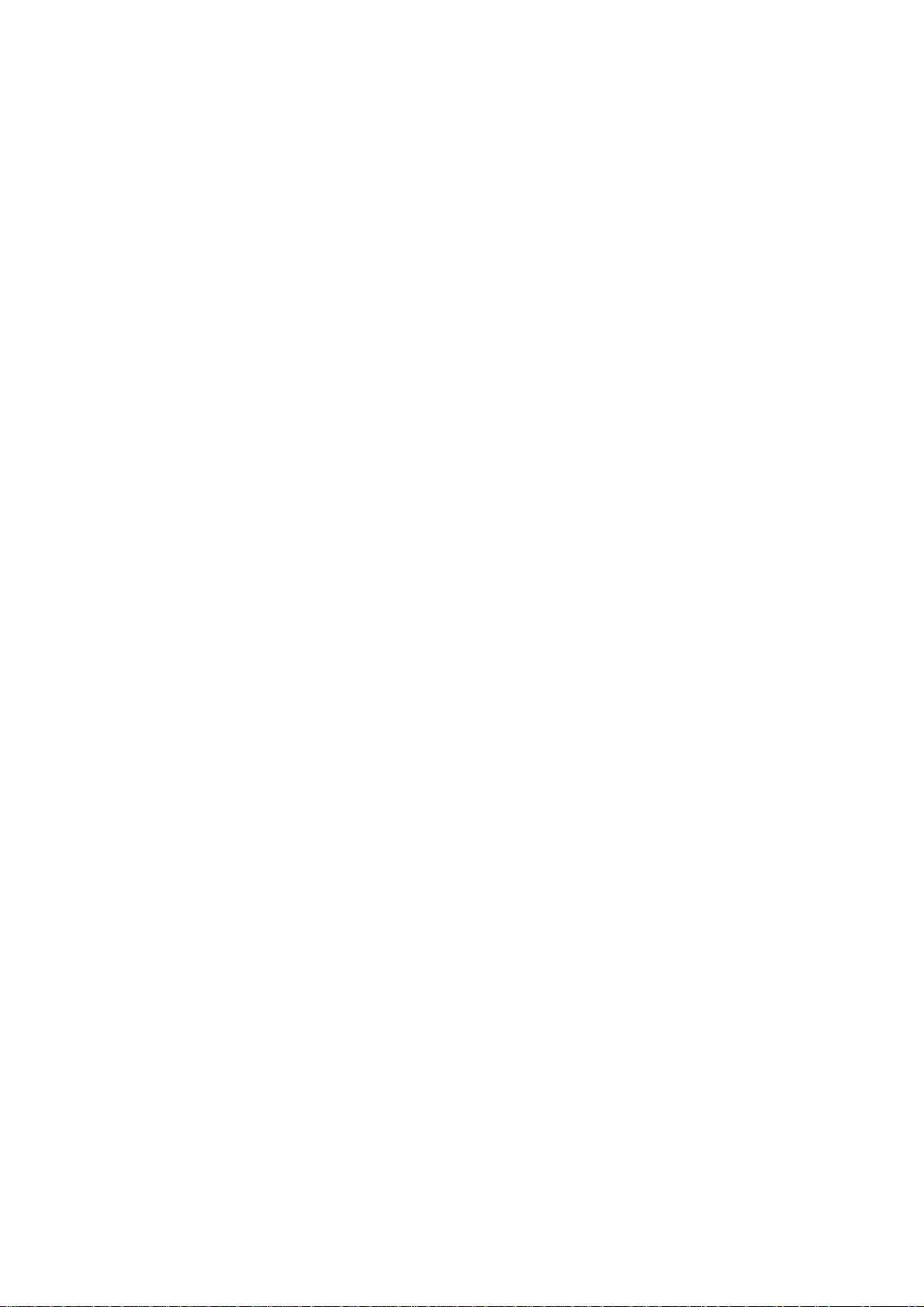
4. BW530 电话基本操作
4.1. 接听来电
有电话拨入时,BW530 会响铃提醒您,接听电话的方式有下列几种:
z 话筒接听
直接拿起话筒即可与对方进行通话。通话完毕后,放回话筒即可切断通话。
z 免持接听
按一下【Speaker】键或者按softkey1-“接听”键即可与对方通话。通话完
毕后,再按一次【Speaker】键即可切断通话。
z 话筒转免持接听
用话筒通话时,按一下【Speaker】键,放下话筒即可继续使用免持通话。通
话完毕后,再按一次【Speaker】键即可切断通话。
z 免持转话筒接听
在免提通话时,拿起话筒,即可用话筒继续通话。通话完毕后,放回话筒即
可切断电话。
4.2. 拨打电话
z 快捷拨号
您只需在待机状态下输入你要拨打的号码并按下softkey3-“呼叫”键或者
按下【speaker】键,即可拨打电话。
z 使用话筒
拿起话筒(屏幕显示“----请输入号码----”)并听到拨号音后,即可开始
拨号。在输入完对方号码后,按下【#】键或按下softkey2-“呼叫”,BW530
即可马上开始与对方连接。当您听到嘟…嘟…长音(屏幕显示“180 响铃
中”),表示对方电话已开始响铃,待对方拿起话筒或使用免持听筒时(屏
幕上显示已连接及对方号码或者姓名,通话的时间),即可开始通话。当通
话完毕,放回话筒挂断通话。
z 使用免持听筒
按下【Speaker】键(屏幕显示“----请输入号码----”)并听到拨号音后,
即可开始拨号。在输入完对方号码后,按下【#】键或按下softkey2-呼叫,
BW530 即可马上开始与对方连接。当您听到嘟…嘟…长音(屏幕显示“180 响
铃中”),表示对方电话已开始响铃,待对方拿起话筒或使用免持听筒时(屏
幕上显示已连接及对方号码或者姓名,通话的时间),即可开始通话。当通
话完毕,再按一次【Speaker】键结束通话。
z 使用电话本
在话筒未拿起时,按下【PBook】键进入电话簿,通过上下键选择要呼叫的
number,按下softkey3-呼叫或者【redial】键或者【speaker】键均可拨出
目前显示在屏幕的号码。
12
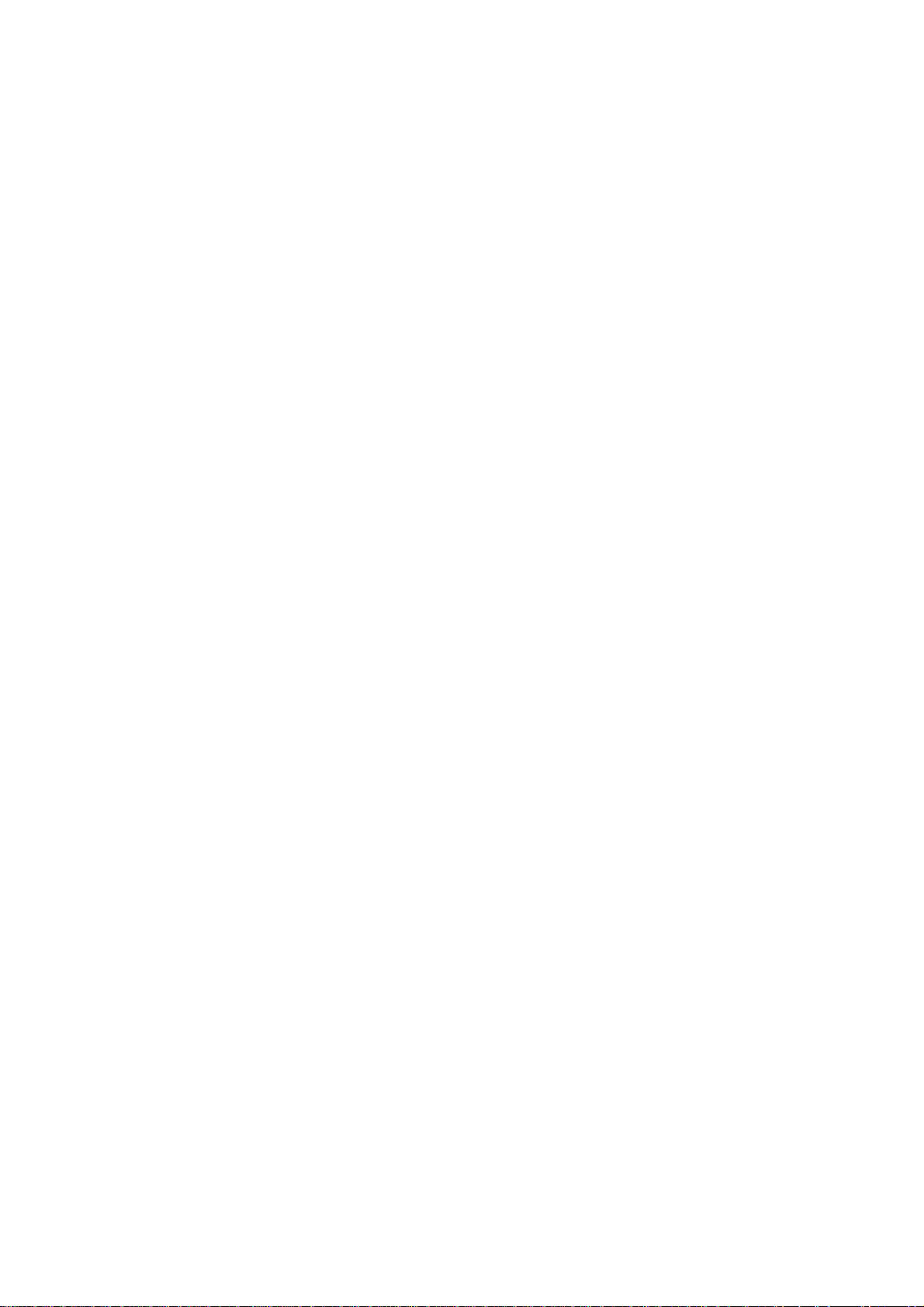
z 使用呼叫记录
若您现已有呼入/呼出记录,那么您可以通过导航键上键(未接电话),导航
键左键(已接电话),【redial】键来查找呼叫记录拨打,若您有多条呼叫
记录在电话中,在您进入相应的呼叫记录界面后利用上下键做呼叫记录的浏
览来寻找您的联系人。按下【speaker】键或者softkey3-“呼叫”键即可拨
出目前显示在屏幕的号码。
注意,您重启话机后系统将清空呼叫记录,此时无法使用呼叫记录拨打电话。
z 使用重拨键
若您现已尝试拨打过电话,那么您就可以按下【Speaker】键听到拨号音后再
按下【redial】键或者是softkey3-重拨键来拨打最近一个呼出号码。注意,
您重启该话机后系统将清空呼叫记录,此时按【redial】键将无效。
4.3. 结束通话
z 话筒挂断
若您使用话筒通话时,把话筒挂回原处即可与对方结束通话。
z 免持挂断
在使用免持通话时,按下【Speaker】键即可结束与对方通话。
注意,如果使用的是话筒通话,按下【Speaker】键无法结束通话。
z 挂断某路通话
当两路都在通话时,可以利用softkey1-“切换”键选择你要挂断的某路,选
择完毕按下softkey3-“关闭”键即可结束与该路通话,此时将会切换到另一
路继续通话。同时您还可以再拨打/接受第2路通话。
4.4. 呼叫转移
z Blind Transfer:
在通话中,按下【Trans】键,输入要转移的号码并且按下【#】键确认后,
即可将目前的通话转接给第三方。(要使用此功能,您必须启用话机的呼叫
等待和呼叫转移功能)
z Attended Transfer:
在通话中,按下【Trans】键,输入要转移的号码并按下softkey2-“呼叫”
键等待接通后,按下【Trans】键,即可转移成功。(要使用此功能,您必须
启用话机的呼叫等待和呼叫转移功能)转移后,您与原通话对方的通话将中
断。
注意:您的网络电话话务服务商需支持(RFC3515),此功能才能正常运作。
4.5. 通话保留
z 通话保留并拨出
在通话中您可以按softkey1-三方键后输入第三方号码并按下【#】键或
softkey2-“呼叫”键,可在保留目前通话的状态下与第三方通话。若想切换
13
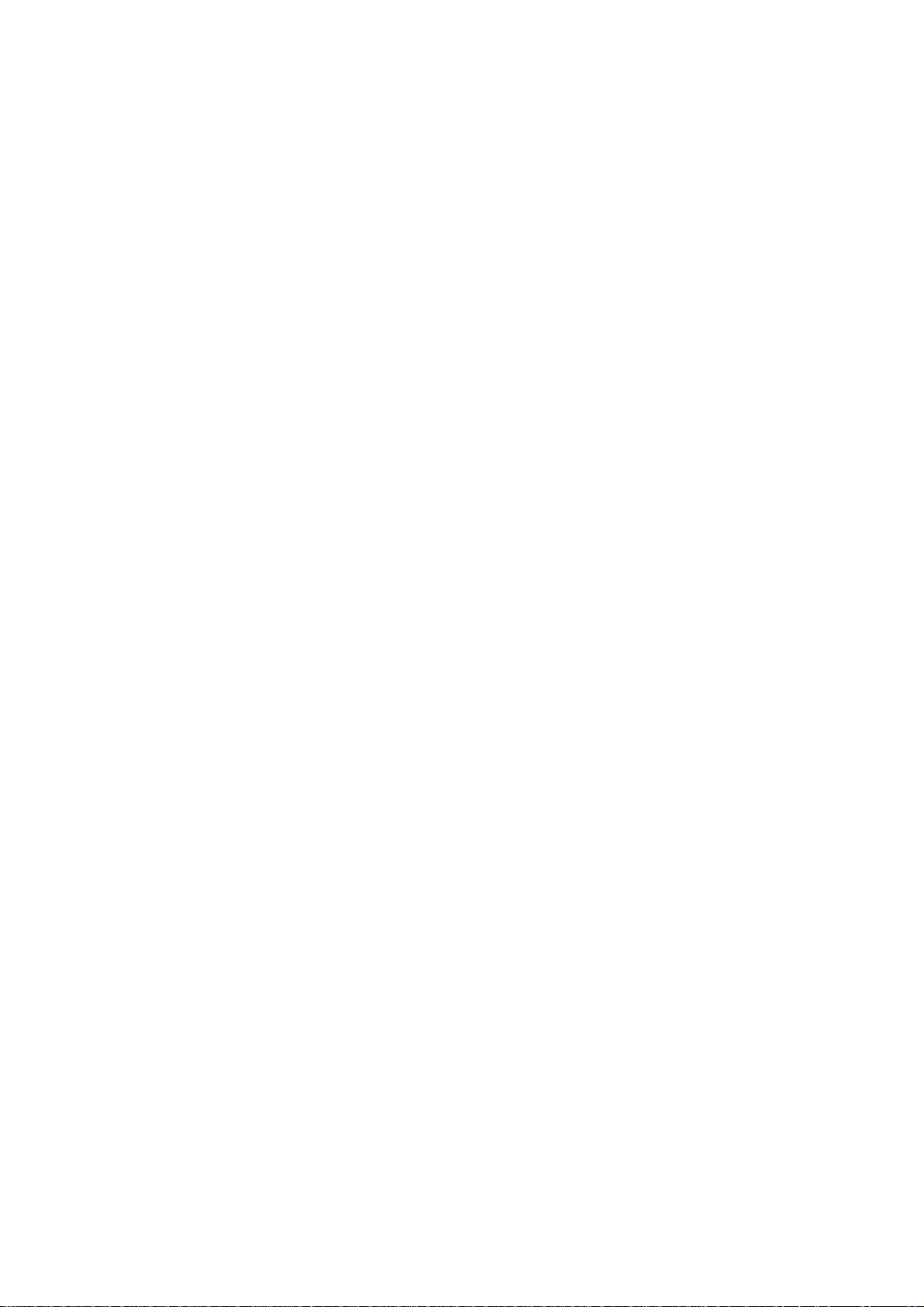
回第一路通话,按下softkey1-“切换”即可。您同时只能对一方收发话,被
保留的一方的无法听到您的对话,也无法对您发话。(要使用此功能,您必
须启用话机的呼叫等待功能)
z 通话保留并接受插拨
在正常通话中,有第三方呼入时,LCD屏幕会显示来电者的号码,可利用
softkey1-“接听”键接受插拨。若想切换回第一路通话,只需按下softkey1“切换”即可。您同时只能对一方收发话,被保留的一方的无法听到您的对
话,也无法对您发话。(要使用此功能,您必须启用话机的呼叫等待功能)
4.6. 通话记录
BW530 提供 100 条未接来电、已接来电、已拨号码的记录,当储存空间用
尽时,会以最早的一条记录来更新。当话机断电或重新开机时,通话记录皆会消
失。
z 未接来电
按下导航键上键,即可进入未接电话界面,话机会依时间先后顺序排列显示
未接来电的号码及时间。您可利用上下键来浏览未接来电记录,或者是按
softkey3-“呼叫”键拨出此号码。也可通过按下softkey2-“选项”查看详
细信息或是对此号码进行保存,删除等操作。当查看完未接来电后,此信息
会自动转入已接电话中。若没有任何未接来电,屏幕会显示“列表为空”
注:
未接来电的显示如下:
1.当消息小于等于 2 时,进入未接电话菜单,一屏就可以显示,此时进入未
接电话菜单,第一条记录反显,但是系统默认你两条信息都已查看,灯灭。
2.当消息大于等于 3 时,按下键可进入下一条记录,需要查看完所有记录,
灯才会灭。
例如有 5 条记录,进入菜单后可以看到第一条记录反显,此时按四次下键,
即可将剩于的四条记录查询完毕,此时灯灭。
3.在查看过程中不用按下 softkey1—“选项”查看详细信息。只要将未接来
电信息的记录数目通过按下键查看完毕灯就会灭的。
z 已接来电
按下导航键左键,即可进入已接电话界面,话机会依时间先后顺序排列显示
已接来电的号码及时间。您可利用上下键来浏览已接来电记录,或者是按
softkey3-“呼叫”键拨出此号码。或者是按下softkey2-“选项”查看详细
信息或是对此号码进行保存,删除等操作。若没有任何已接来电,屏幕会显
示“列表为空”。
z 已拨号码
按下【Redial】键,即可进入已拨电话界面,话机会依时间先后顺序排列显
示已拨电话的号码及时间。您可利用上下键来浏览已拨电话记录,或者是按
softkey3-“呼叫”键拨出此号码。或者是按下softkey2-“选项”查看详细
信息或是对此号码进行保存,删除等操作。若没有任何已拨电话,屏幕会显
示“列表为空”。
14
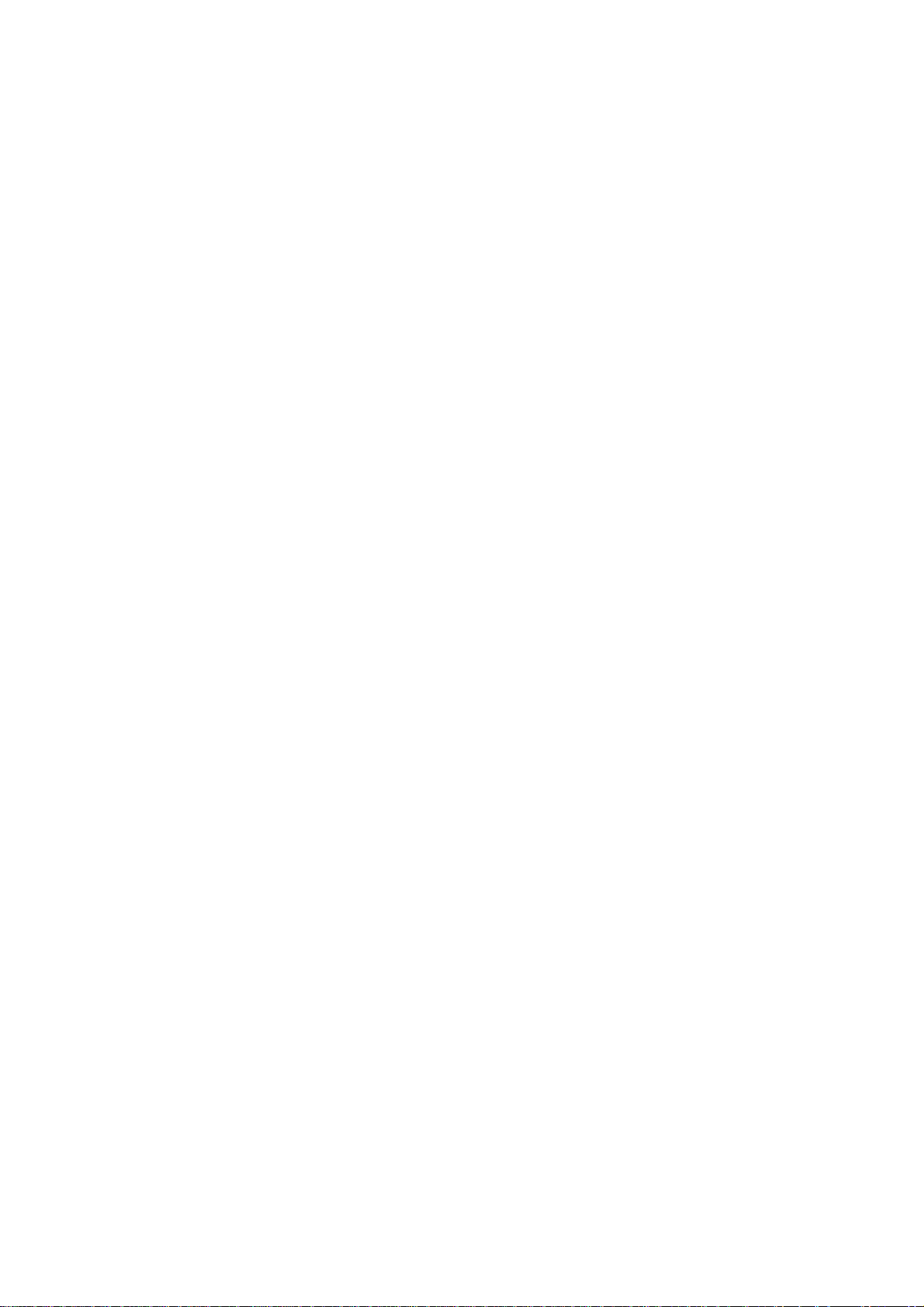
4.7.三方通话
在有2路通话中如果您按下softkey2-“三方”键,则将进入三方通话模式。
按下softkey1-“分开”键即可解除3方通话回到2路通话状态;(要使用此功能,
您必须启用话机的开启呼叫保持和开启三方通话功能)
4.8. 总机功能
在有一路通话时,按softkey1-“三方”键拨打第二路(若是第二路来电直接按
softkey1-“接听”键接听)接通后,可按softkey1-“切换”键选择你要转移的
一方,按下【Trans】键输入转移的第4方号码后再按【Trans】键即可转移成功。
4.9. 特殊键
z 短消息(SMS)功能
在待机下按下 Softkey1-“消息”键进入消息界面,再按 softkey1-“新建”
键输入短信内容后按 softkey2-“发送”键输入对方号码后再按 softkey2-“发
送”键发送短消息;或是按下 softkey1-“电话本”,通过上下键选择要发送的
号码然后按 softkey2-“OK”键发送短消息。
当有新短消息时,话机会响铃并在屏幕左上方有小信封提示,按下 softkey1“消息”键,通过上下键选择收件箱,再按下 softkey2-“OK”键即可在屏幕上
显示此条信息发送人姓名或着号码及发送时间,当有多条新短信时,可利用上下
方向键选择,再按 softkey2-“进入”键可查看到信息内容,按 softkey2-“回
复”键后输入短消息内容按 softkey-“发送”可回复该消息;
话机的 SMS 功能更加丰富,也可通过按【电话簿】键进入电话簿,查找到需
要发送短信的号码,按 softkey2-“选项”,选择 4 发送消息发送短消息。
注意:
1.对于新旧短消息的区分时,在浏览信息条数时新短信以未开启的信封标注提
示;
2.在编辑短消息时,按#键可切换输入法,如 ABC(大写英文输入)、abc(小
写英文输入)、123(数字输入)、Kor(韩文输入(需对应韩文版本))、
PY.(中文输入(需对应中文版本))
z 速拨(SpeedDial)功能
速拨功能是在键盘的数字键 0~9 这 10 个键中,每一个键上都可以预存一
组号码,摘机拨号状态下,只要输入单个数字键,按‘#’结束,即可将该键上
的预存号码送出。待机状态下,仅需按下对应的数字键,然后按 softkey3-“呼
叫”键即可将预设号码送出。如果没有预存号码,则按平常方式处理。
按 softkey2-“速拨”键进入速拨设置菜单,共 12 组号码,分别使用对应的
记忆键进行选择,按 softkey2-“编辑”进行编辑,设置完后按 softkey2-“保
存”键保存。(编辑过程中可使用 softkey1-“删除”进行删除操作,可使用【#】
键切换输入法)
注意:
15
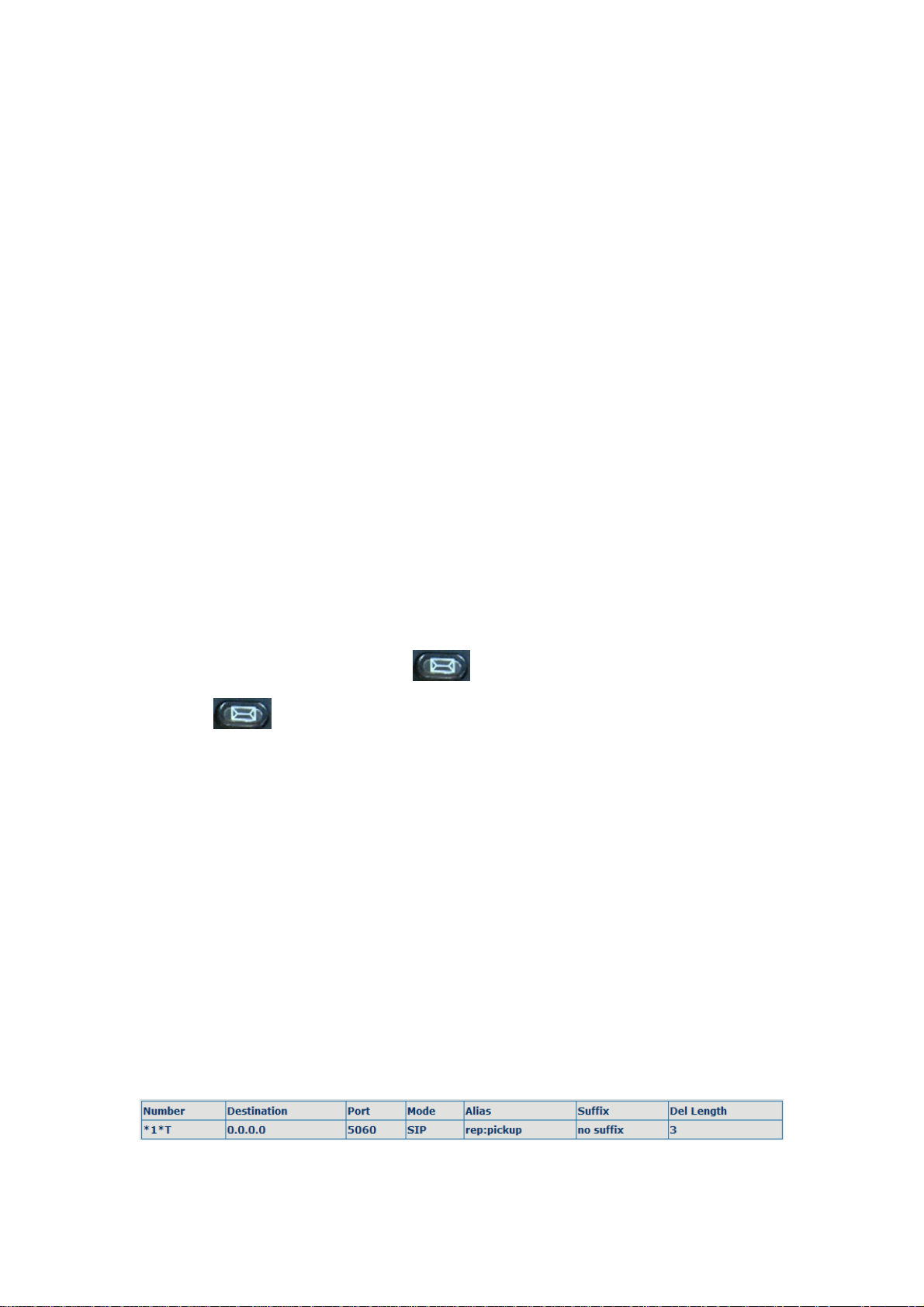
1.前 9 组号码可对应数字键 1—9,第 10 组号码对应数字键 0。
2.前 10 组号码在待机状态下按下相应数字键后按 softkey3-“呼叫”或者
【Speaker】键即可呼出,但是第 11 组和第 12 组号码无对应数字键,需进入 SDial
菜单找到该组数字按下对应 memorykey 或者 softkey3-“呼叫”键后呼出。
z 备忘录(Memo)功能
在待机下按下 softkey3-“备忘”键后按下 softkey1-“添加”键,选择备
忘类型按下 softkey2-“OK”进入备忘编辑菜单。此时可按照时间的格式来设置
未来的日期时间,按下键输入备忘录的内容(也可按#键切换输入法),再按下
键可选择提示的铃声(左右方向键调节),再按下键可调节类型(ring 为铃声提
示,text 为只显示备忘录内容不做铃声提示)
注意:在通话/摘机/免提中若有备忘录提示的话,将不会用铃声提示,只在屏幕
上显示备忘录内容。
z 闹钟(Alarm Clock)功能
在待机下按下 softkey3-“备忘”键后按下 softkey1-“添加”键,选择闹
钟,按 softkey2-“OK”,输入需要提醒的时间,然后按下键输入提醒内容,按
下键通过左右键选择铃声类型,再按下键调节类型(ring 为铃声提示,text 为
只显示备忘录内容不做铃声提示)。
z 利用一次拨号实现二次呼叫
可以在摘机/免提/耳机模式或待机预输入时,通过【Hold】键(屏幕显示为
^)输入延迟;一个^代表 2 秒。例如输入 123^45,则表示呼叫 123 成功后,间隔
2 秒送 DTMF(45),而 123^^^45 表示间隔 6 秒,依次类推。
z MWI(message waiting indication)功能
当有新的语音留言时,话机的 会闪烁提示,若配置语音信箱号码,摘
机后按下 键,则话机自动呼叫语音信箱听取新留言。
z 中文电话本检索
在中文版本中,通过声母可检索出对应中文姓名,从而简化了电话簿中寻找
联系人的步骤。
例如:联系人姓名:张三,号码:123,只需进入电话簿后,按四下数字键 9,
显示字母 z,此时屏幕上即可显示声母为 z 的对应的中文姓名,如果有多个符合
条件的联系人,可以按下键进行浏览。
4.10. call pickup
Call pickup 是模拟 PBX 的 pickup 功能流程实现的,即当 A 呼叫 B,B 此时震铃
但无人应答,此时 C 便可摘机输入指定前缀码加上 B 的号码,抢接 A 的呼叫并与
A 通话。
具体是在 C 上通过配置 dialpeer 指定前缀码来实现的;如图:
*1*则为指定前缀码,当 C 抢接 A 的呼叫时,只要拨打*1*+B 的号码即可;
当然*1*前缀码用户可以任意选择,只要不影响当前的拨号规则即可;
16
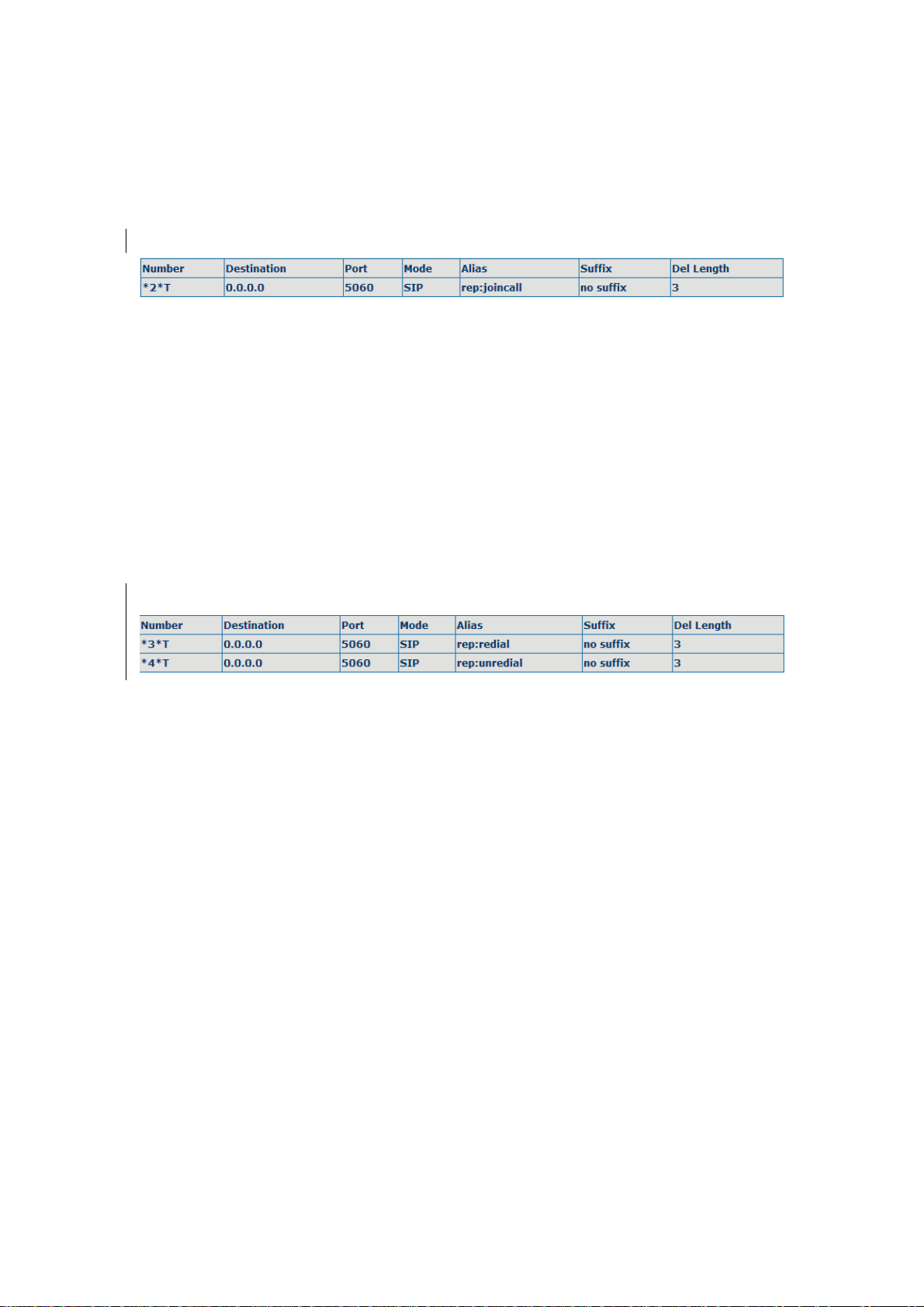
4.11. join call
当有电话会议时,A 若需要加入已存在的会议中,可以输入指定前缀码加上会议
号码即可加入会议。
具体是在 A 上通过配置 dialpeer 指定前缀码来实现的;如图:
*2*则为指定前缀码,当 A 加入会议时,只要拨打*2*+会议中的成员号码即可;
当然*2*前缀码用户可以任意选择,只要不影响当前的拨号规则即可;
4.12. redial/unredial
通常,当 A 呼叫 B,B 此时占线(busy),A 将忙音提示挂机;为了让用户尽快地
联系对方;在此可使用 redial 功能,即 A 拨打指定前缀码加上 B 的号码,若 B
空闲,B 摘机双方即可建立通话,不会受到影响;然而 B 若占线,A 忙音提示挂
机后(A 会每隔 60s 去订阅一次 B 的通话状态),只要 B 处于空闲状态,A 会自动
震铃提示摘机,A 摘机的同时会自动呼叫 B,B 摘机即可通话;若此时 A 临时有
事不想联系 B,则可在自动 redial 之前通过拨打指定前缀码加上 B 的号码取消该
呼叫;
*3*为指定前缀码,当 A 要实现 redial 功能,只要拨打*3*+B 号码即可;
*4*为指定前缀码,当 A 要取消 redial 功能,只要拨打*4*+B 号码即可;
当然*3*/*4*前缀码用户可以任意选择,只要不影响当前的拨号规则即可;
4.13. click to dial
当用户 A 在通过 web 浏览时,先通过一个连接(该连接指向用户 B)点击呼叫
用户 B,那么用户 A 的话机会震铃,用户 A 摘机的同时,会自动拨打用户 B,从
而建立对用户 B 的呼叫。
注意:这需要一个支持 click to dial 的外部软件配合使用。
17
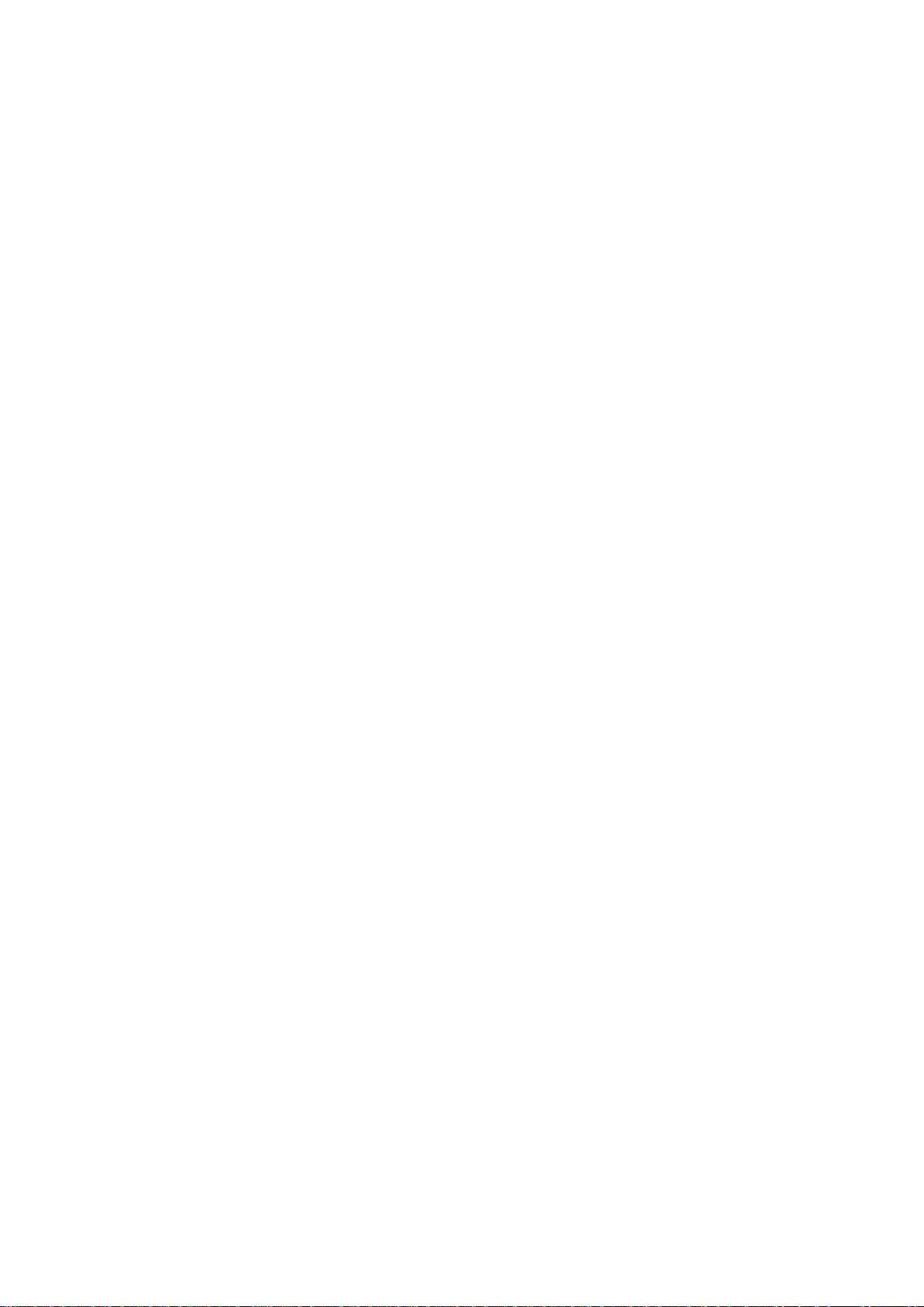
5. 页面设定
5.1. 设定方法
5.1.1. 设定方法
BW530 提供三种不同的设定方式给予不同习惯的使用者:
z 利用话机按键:习惯话机按键的使用者。
z 利用浏览器设定:熟悉计算机操作的使用者。(推荐使用)
z 利用telnet工具:命令行使用者。
5.1.2. 预设密码
对于话机的浏览器设定和命令行的设定可以分为两种模式:使用者模式与管
理者模式,管理者模式下可以查看并修改所有的选项,而使用者模式下只能查看
不能修改有关 SIP(1-3)和 IAX2 选项以及服务器的地址和端口。当话机出现输入
密码提示时,输入不同的信息将进入不同的模式:
z 使用者模式:
用户名:guest
密码:guest
z 管理者模式:
用户名:admin
密码:admin
对于利用话机按键设定的方式,预设的密码是:123
5.2. 利用浏览器设定
当 BW530与您的计算机皆成功连上网络时,在Internet Explorer上输入话
机WAN口的IP地址(话机的IP地址可以通过按导航键下键查询获得)http://xxx
.xxx.xxx.xxx/,(如果话机配置web登录端口为非80标准端口,则需要输入http:
//xxx.xxx.xxx.xxx:xxxx/,否则会显示找不到服务器)即可看到网页管理接口
的登录画面(如下图)。输入用户名和密码并点选【登陆】按钮即可进入设定画
面。
18
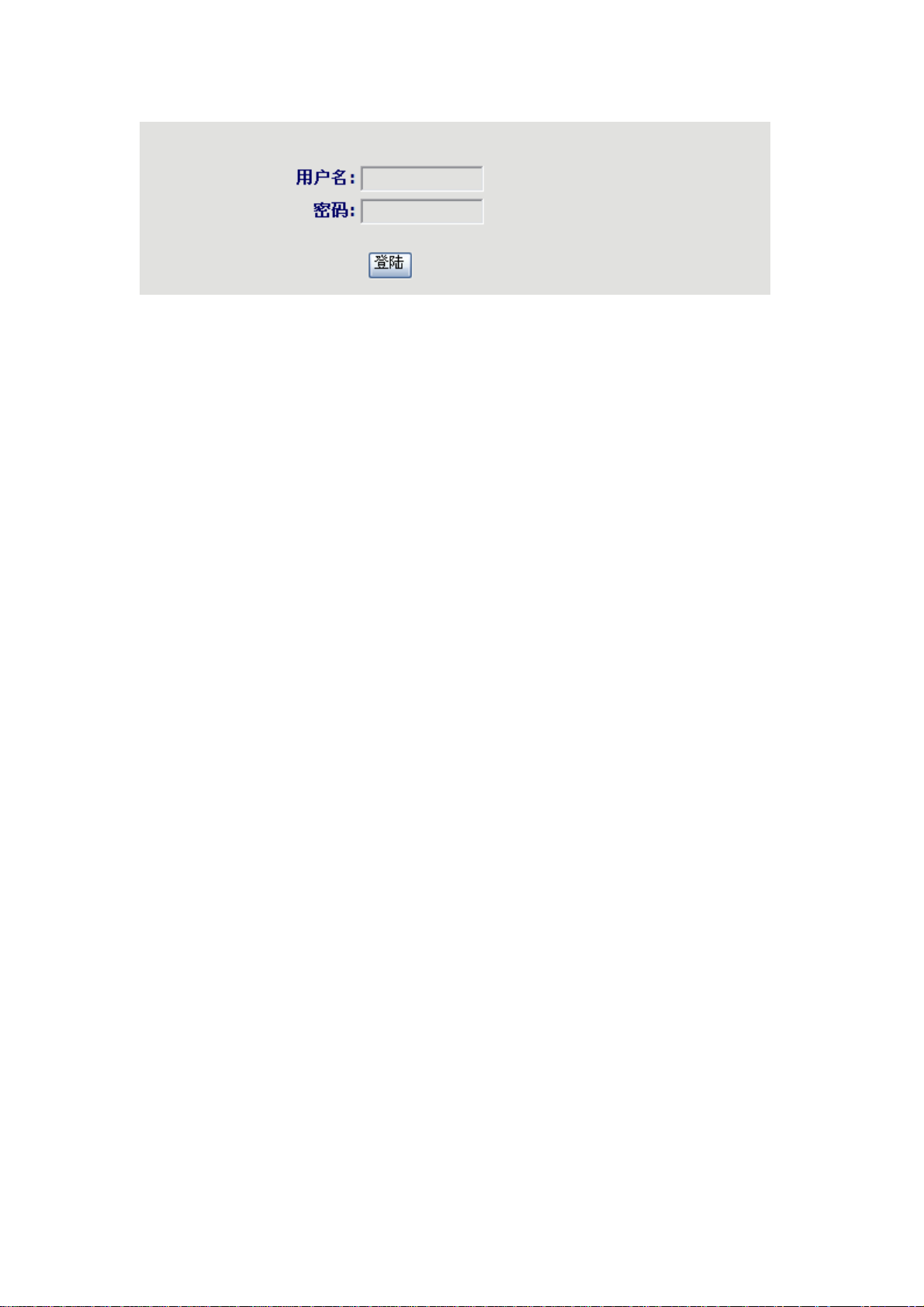
※:若您未将您更改的设定储存,下次开机时会恢复到先前未更改的状态。要让
您的设定保存下来,请在更改完设定值后,点选管理设置下的配置文件里的
保存按钮将您的设定存盘,在这个过程中话机不用重新开机即刻生效。
19
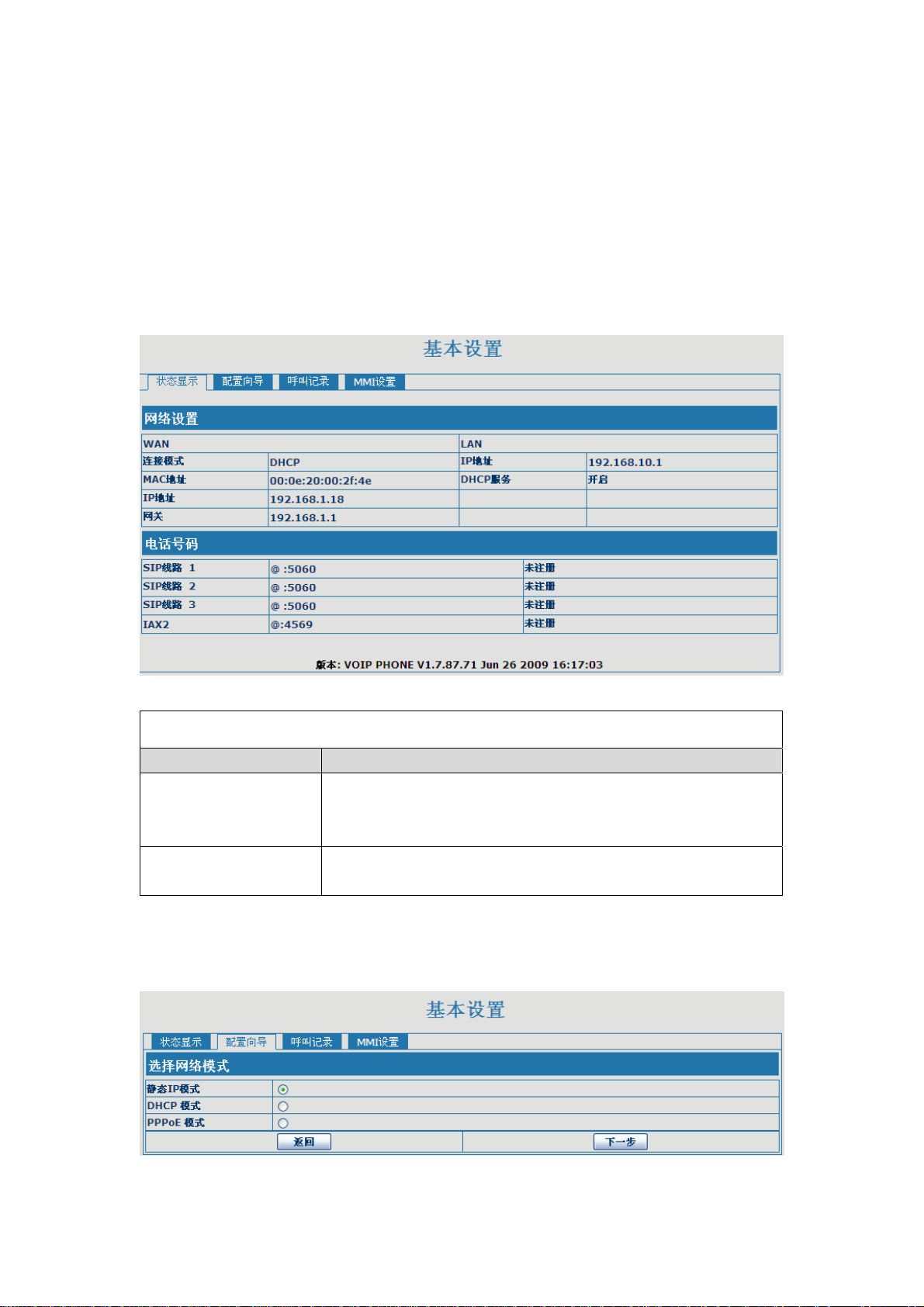
5.3. WEB 页面功能解说
5.3.1. 基本设置
5.3.1.1. 状态显示
状态显示
字段名称 说明
网络设置
电话号码 显示了话机当前SIP LINE 1-3和IAX2注册对应的电话号码及状
显示了话机的当前WAN、LAN配置:包括WAN IP获得方式(静态、
DHCP、PPPoE)和IP,MAC地址,预设网关IP地址, LAN IP地址,
DHCP服务器开启状态
态。页面最下方显示的是 BW530 版本号及发布日期
5.3.1.2. 配置向导
20
